Користувачі, які виконали чисту інсталяцію Windows 7 на порожньому або новому жорсткому диску, знали б, що інсталяція Windows 7 створює резервний розділ на 100 МБ, перш ніж встановлювати Windows 7 на новий жорсткий диск. Розділ містить файли завантаження та файли середовища відновлення Windows і не дозволяє видалити цей розділ, оскільки це може перешкодити користувачам завантажуватися в Windows.
За промовчанням Windows 7 приховує цей спеціальний розділ у Windows Explorer. Щоб перевірити, чи існує системний розділ на комп'ютері з Windows 7, введіть diskmgmt.msc у вікні пошуку меню "Пуск" і натисніть клавішу Enter. Відкриється вікно керування дисками Windows, де можна побачити розділ, зарезервований системою.

Open Hidden System Drive - це безкоштовний інструмент від виробників популярного Windows 7 Boot Updater (інструмент, який використовується для зміни вікна завантаження Windows 7). Утиліта Open Hidden System Drive дозволяє відкривати і переглядати файли в 100 Мб зарезервованого розділу, створеного під час інсталяції Windows 7. \ t Як ми вже згадували раніше, цей розділ містить середовище відновлення Windows (WinRE) та важливі завантажувальні файли.
Ось як використовувати Відкритий прихований привід системи:
Крок 1: Відвідайте офіційну сторінку та завантажте інструмент Відкритий прихований привід системи. Окремі завантаження доступні як для x86, так і для x64 версій Windows 7. Отже, обов'язково завантажте потрібну версію.
Крок 2. Двічі клацніть файл OpenHiddenSystemDrive.exe, щоб відкрити прихований розділ System Reserved в Windows Explorer. По-перше, диск може виглядати порожнім, але це тому, що файли з системою та приховані не переглядаються за замовчуванням. Щоб переглянути приховані файли, потрібно тимчасово відключити опцію "приховати захищені файли операційної системи". Зробити це:

a. Відкрийте Провідник Windows, Перейдіть до Інструменти і потім Параметри папок .
b. Клацніть на вкладці Вигляд і прокрутіть вниз, щоб побачити опцію Приховати захищені файли операційної системи (рекомендовано) . Якщо ви не бачите опцію, будь ласка, дотримуйтесь нашого способу виправлення файлів операційної системи, прихованих від захищених файлів, які відсутні в посібнику "Параметри папки".
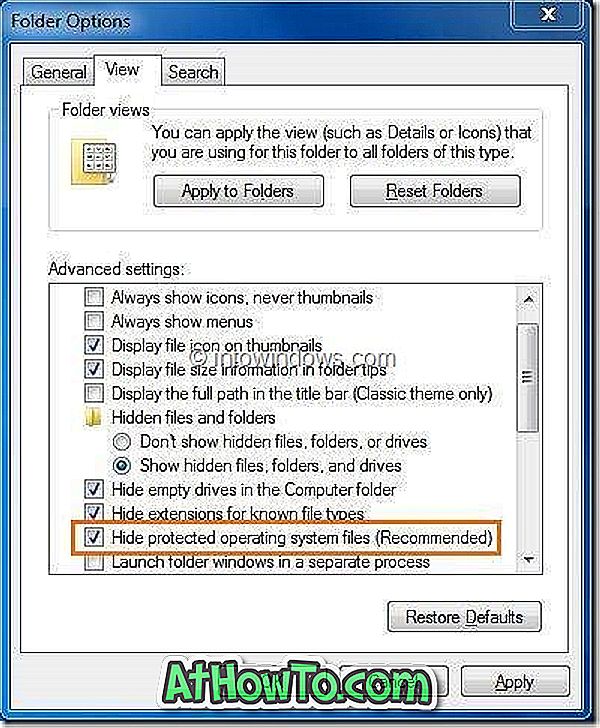
c. Зніміть прапорець. Натисніть кнопку Так для попередження, а потім натисніть кнопку Застосувати . Ви готові!
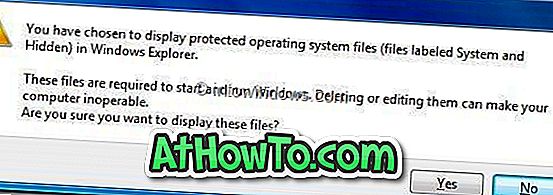
Тепер повинні з'явитися всі приховані системні файли.
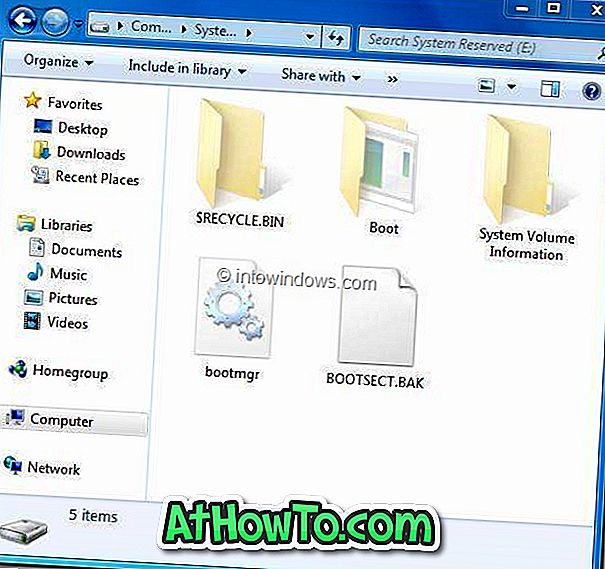
Примітка. Цей посібник застосовується лише для видань Windows 7 Professional, Enterprise і Ultimate.













